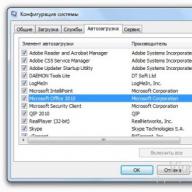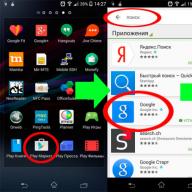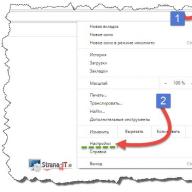1) Menghapus program yang tidak diperlukan dari startup
Saat komputer melakukan booting, semua program yang diinstal yang terletak di bagian startup sistem secara otomatis dimuat dan diluncurkan. Mereka tidak terlalu mengganggu Anda, tetapi mereka “memakan” sebagian sumber daya RAM PC, yang membantu memperlambat sistem. Untuk menghapus program yang tidak perlu dari startup, Anda harus pergi ke Sistem konfigurasi(Msconfig):
Awal – Panel kendali – sistem dan keamanan – Administrasi – sistem konfigurasi
atau
Awal - Menjalankan- panggil msconfig
atau
kombinasi tombol Menang+R- panggil msconfig

Tab ini berisi daftar lengkap program yang dapat diunduh yang dimulai saat Windows 7 dimulai. Kami menonaktifkan program yang sangat jarang digunakan atau tidak digunakan sama sekali. Di sini Anda dapat menonaktifkan program yang, misalnya, menghasilkan kesalahan saat mem-boot sistem. Dari daftar ini, tidak disarankan untuk menonaktifkan autorun antivirus Anda, karena saat Anda reboot lagi, antivirus tersebut mungkin tidak dapat dijalankan.
Anda juga dapat menonaktifkan Mulai Otomatis melalui:
Awal - Menjalankan- panggil regedit
atau
kombinasi tombol Menang+R- panggil regedit
Autorun terletak di cabang registri berikut:
HKEY_LOCAL_MACHINE\SOFTWARE\Microsoft\Windows\CurrentVersion\Jalankan
HKEY_CURRENT_USER\Software\Microsoft\Windows\CurrentVersion\Run
Perhatian! Jika Anda tidak tahu apa itu registri dan tidak tahu cara menggunakannya, lebih baik jangan pergi ke sana!
2)
Menonaktifkan layanan yang tidak perlu atau jarang digunakan akan sedikit mengosongkan RAM, sehingga aplikasi lain dapat berjalan lebih cepat. Sebelum menonaktifkan layanan apa pun, disarankan membuat titik pemulihan sistem jika terjadi komplikasi (terutama bagi pengguna yang tidak berpengalaman):
Panel kendali -> Sistem -> Sistem keamanan -> Membuat…
Setelah membuat titik pemulihan, buka komponen Jasa, yang ada di sepanjang jalan:
Awal – Panel kendali – Administrasi – Jasa.

Temukan layanan yang diinginkan dalam daftar dan klik dua kali dengan tombol kiri mouse. Jika sedang berjalan, tekan tombol Berhenti, lalu pilih Jenis permulaan – Dengan disabilitas.
Berikut daftar layanan yang umumnya tidak digunakan di rumah:
Windows CardSpace
Pencarian Windows
File luring
Agen Perlindungan Akses Jaringan
Kontrol kecerahan adaptif
Cadangan Windows
Layanan Tambahan IP
Login sekunder
Pengelompokan peserta jaringan
Defragmentasi Disk
Manajer koneksi akses jarak jauh otomatis
Manajer Cetak (jika tidak ada printer)
Manajer Koneksi Akses Jarak Jauh (jika tidak ada VPN)
Manajer Identitas Anggota Jaringan
Log dan Peringatan Kinerja
Windows Pembela (?)
Penyimpanan aman
Menyiapkan Server Desktop Jarak Jauh
Kebijakan Penghapusan Kartu Pintar
Pendengar Homegroup
Kolektor Acara Windows
Masuk jaringan
Layanan masukan PC Tablet
Layanan Unggah Gambar Windows (WIA) (jika Anda tidak memiliki pemindai atau kamera)
Layanan Penjadwal Pusat Media Windows
Kartu pintar
Unit sistem diagnostik
Node Layanan Diagnostik
Fax
Host perpustakaan penghitung kinerja
Pusat Keamanan
pembaruan Windows
3)
Jika mau, Anda dapat menonaktifkan semua efek visual, tetapi disarankan untuk membiarkan opsi tersebut Menggunakan Gaya Tampilan untuk Windows dan Tombol, sehingga sistem tidak terlihat disederhanakan sepenuhnya.
Pergi ke pengaturan:
Awal – Panel kendali – Sistem
Di tab Selain itu pada intinya Pertunjukan klik Pilihan.

4)

Di satu sisi memang sepele, namun tetap saja terjadi jika sistem Windows Anda tidak dilindungi oleh antivirus, maka gangguan dan kelambatan dapat terjadi karena masuknya virus ke dalam komputer. Untuk mengatasi masalah ini, Anda perlu mengunduh dan menginstal antivirus apa pun, memperbarui basis data virusnya, dan memindai sistem sepenuhnya.
5) Membersihkan registri dan file sistem sementara untuk meningkatkan kecepatan Windows 7
System Registry adalah direktori khusus sistem Windows, disajikan dalam bentuk Database, yang menyimpan informasi berikut:
Semua pengaturan dan opsi sistem operasi
Semua perangkat komputer terpasang
Akun pengguna yang berbeda
Kumpulan aplikasi yang diinstal
Jadi, sejak saat itu, “database” ini telah mengumpulkan informasi yang tidak perlu, lama, dan tidak relevan tentang tindakan Anda dalam sistem. Bahkan setelah menghapus program dan utilitas tertentu, informasi tentang perangkat lunak ini mungkin tetap ada di registri. Selanjutnya, semua informasi ini dapat berdampak buruk pada kinerja komputer, khususnya kecepatan operasi. Cara termudah untuk membersihkan registri dari sampah adalah dengan menginstal program untuk membersihkan registri dan file-file sementara. Saya merekomendasikan CCleaner kepada Anda, gratis dalam bahasa Rusia dan melakukan tugasnya dengan sempurna.

Selain itu, setelah dibersihkan, Anda akan menghapus banyak sampah dan sampah yang tidak perlu, yang akan mengosongkan ruang berharga di hard drive Anda. Anda dapat mengunduh program dari .
6) Menonaktifkan UAC (Kontrol Akun Pengguna)
Kontrol Akun Pengguna (UAC) memberi tahu pengguna tentang perubahan tertentu dalam sistem yang memerlukan hak administrator. Layanan ini menampilkan pemberitahuan ketika Anda mencoba menginstal program baru, ketika ada perubahan pada sistem file, dll. Ini mungkin berguna bagi pemula, namun sering kali membuat frustasi bagi pengguna berpengalaman. Untuk menonaktifkan notifikasi dari Kontrol Akun Pengguna, lakukan hal berikut:
Meluncurkan Sistem konfigurasi (msconfig di baris perintah (Mulai - jalankan))
Buka tab Melayani dan temukan item dalam daftar Menyiapkan Kontrol Akun Pengguna
Pilih item ini dan tekan tombol Meluncurkan.
Dialog akan terbuka di mana Anda dapat menggunakan penggeser untuk menyesuaikan notifikasi.

Perubahan yang dilakukan diaktifkan setelah komputer dihidupkan ulang.
Dan satu lagi poin penting. Jika Anda masih belum mematikan UAC, maka sangat penting ketika meminta peningkatan hak untuk melihat program mana yang memintanya. Jangan terburu-buru menekan tombol “Ya” dalam keadaan apapun. Apalagi jika Anda belum meluncurkan apa pun sekarang, tetapi muncul permintaan. Sedangkan untuk program lainnya, usahakan mengambilnya dari sumber terpercaya agar tidak memberikan izin bagi diri Anda sendiri untuk menjalankan perangkat lunak berbahaya.
7) Menetapkan prioritas proses
Agar aplikasi yang berjalan berjalan lebih cepat, Anda perlu memberikan prioritas yang lebih tinggi dibandingkan dengan proses latar belakang. Dalam hal ini, aplikasi yang aktif akan dialokasikan lebih banyak waktu prosesor. Secara default, sistem dikonfigurasikan dengan cara ini, namun keseimbangan antara sumber daya untuk proses aktif dan proses latar belakang dapat digeser lebih jauh.
Artinya bertanggung jawab untuk ini Win32Pemisahan Prioritas, yang terletak di cabang registri HKEY_LOCAL_MACHINE\System\CurrentControlSet\Control\PriorityControl.
Untuk membuka registri sistem, ketik “regedit” di baris perintah.
Nilai defaultnya adalah heksadesimal - 2
(hex)
Nilai yang direkomendasikan – 6
(hex)
Rentang nilai yang dapat diterima: dari 1
sebelum 26
(hex)
Anda dapat mencoba nilai lain untuk mempercepat sistem Anda sebanyak mungkin.
Perhatian: Anda tidak dapat menggunakan nilai 0, komputer Anda akan langsung hang!
Selain mengubah keseimbangan sumber daya prosesor secara keseluruhan, Anda dapat menetapkan prioritas lebih tinggi untuk masing-masing program. Ini dapat dilakukan melalui Task Manager.

8) Tingkatkan komputer Anda

Saat ini, drive SSD solid-state telah tersebar luas, karena ketika Anda menginstalnya di komputer, drive tersebut mulai bekerja lebih cepat dan memberikan efek yang terlihat oleh semua mata. Dalam beberapa pengujian yang dilakukan dibandingkan dengan hard drive konvensional, tercapai peningkatan tiga kali lipat dalam kecepatan membaca dan memproses data di komputer. Jadi setelah memasang drive SSD di komputer atau laptop Anda, Anda dapat mempercepat waktu loading Windows, ditambah lagi semua aplikasi yang diinstal di sistem Anda akan bekerja lebih cepat.
Selain mengganti harddisk, Anda juga bisa menambah RAM komputer. Memasang RAM tambahan selalu meningkatkan kinerja dan mempercepat komputer Anda secara signifikan. Untuk Windows 7 32-bit, RAM 3 GB akan optimal. Untuk menjalankan Windows 7 64-bit dengan cepat, Anda memerlukan setidaknya 4 GB RAM. Jika Anda sering mengedit video atau menggunakan program lain yang boros memori, Anda memerlukan lebih banyak RAM untuk meningkatkan kinerja.
9) Nonaktifkan komponen Windows 7 yang tidak digunakan
Seperti yang Anda ketahui, saat Windows dijalankan, ia memuat banyak layanan dan komponen, yang tidak memberikan pengaruh yang baik pada kinerja sistem. Layanan yang tidak kami gunakan telah dimatikan Menonaktifkan layanan dan komponen yang tidak perlu dan tidak diperlukan untuk mempercepat sistem Windows 7. Sekarang kita perlu membuang komponen yang tidak diperlukan, sehingga mengosongkan sebagian RAM. Untuk melakukan ini kita pergi:
Awal - Panel kendali - Program dan komponen
Pilih barangnya. Klik pada tombol Mengaktifkan atau menonaktifkan fitur Windows di panel kiri.

Secara default, beberapa komponen sudah dinonaktifkan, jadi kita hanya perlu menonaktifkan komponen yang tidak diperlukan saja:
Internet Explorer (Bagi yang menggunakan browser alternatif)
Server Telnet
Pencarian Windows (jika Anda tidak menggunakan pencarian Windows)
klien telnet
klien TFTP
Komponen PC Tablet
Platform Windows Gadgets (Jika Anda tidak ingin memuat desktop Anda dengan gadget)
Subsistem Aplikasi Unix
Server Antrian Pesan Microsoft
Layanan Aktivasi Windows
Layanan Pengindeksan
Layanan Cetak dan Dokumen (Jika printer tidak terhubung)
Setelah menghapus centang pada kotak, yang tersisa hanyalah me-restart komputer
10) Menggunakan ReadyBoost
Windows ReadyBoost merupakan teknologi yang mendukung peningkatan kinerja sistem operasi. Akselerasi sistem Windows 7 dilakukan dengan menggunakan ruang kosong (caching) pada perangkat lepasan yang terhubung ke PC atau laptop (biasanya melalui port USB) (kartu flash, kartu memori, portabel dapat dilepas disk).
Anda dapat mengaktifkan teknologi ini sebagai berikut: saat Anda menyambungkan perangkat penyimpanan yang dapat dilepas, baik itu flash drive atau hard drive, sebuah jendela akan muncul Mulai otomatis, dengan berbagai opsi tindakan. Kita perlu memilih item Mempercepat sistem menggunakan Windows ReadyBoost;

- di jendela Properti: Tab terbuka disk yang dapat dilepas SiapMeningkatkan;
– sistem akan menentukan berapa banyak ruang yang dapat dicadangkan pada perangkat ini (jika ruang kosong lebih sedikit dari yang dibutuhkan sistem, ReadyBoost tidak akan dapat digunakan sampai Anda mengosongkan ruang);

Topik yang menarik dan selalu relevan adalah bagaimana meningkatkan kecepatan komputer Anda. Di dunia modern, perlombaan melawan waktu menjadi semakin menarik, semua orang berusaha sebaik mungkin. Dan komputer memainkan peran penting di sini. Bagaimana dia bisa membuatmu marah dengan rem konyolnya di saat genting! Pada saat ini, pemikiran berikut muncul di benak saya: “Sial, saya tidak melakukan hal seperti itu! remnya dari mana?
Pada artikel ini saya akan melihat 10 cara paling efektif untuk meningkatkan kinerja komputer.
Penggantian komponen
Cara yang paling jelas adalah dengan mengganti komputer dengan yang lebih bertenaga, kami tidak akan mempertimbangkannya :) Namun mengganti beberapa spare part (komponen) sangat mungkin dilakukan. Anda hanya perlu mencari tahu apa yang bisa diganti sambil menghabiskan lebih sedikit uang dan mendapatkan peningkatan kinerja komputer yang maksimal.
A. CPU Sebaiknya diganti jika yang baru setidaknya 30% lebih cepat dari yang terpasang. Jika tidak, tidak akan ada peningkatan produktivitas yang nyata, dan dibutuhkan banyak uang.
Penggemar ekstrim dapat mencoba melakukan overclock pada prosesor mereka. Metode ini tidak untuk semua orang, namun memungkinkan Anda untuk menunda peningkatan prosesor untuk satu tahun lagi, jika potensi overclocking motherboard dan prosesor memungkinkan. Ini terdiri dari peningkatan frekuensi operasi standar prosesor pusat, kartu video dan/atau RAM. Diperumit oleh karakteristik individu dari konfigurasi tertentu dan kemungkinan kegagalan prematur.
B. RAM. Pasti perlu ditambahkan jika selama pengoperasian semua memori terisi. Kita lihat melalui “Task Manager”, jika pada puncak pekerjaan (saat segala sesuatu yang bisa dibuka) dimuat hingga 80% RAM, maka lebih baik ditingkatkan 50-100%. Untungnya, sekarang harganya satu sen.

C. HDD. Masalahnya bukan pada ukuran disk, tetapi kecepatannya. Jika Anda memiliki hard drive ekonomi lambat dengan kecepatan spindel 5400 rpm, maka menggantinya dengan yang lebih mahal dengan kecepatan 7200 rpm dan kepadatan perekaman yang lebih tinggi akan menambah kinerja. Dalam semua kasus, mengganti dengan drive SSD membuat pengguna sangat senang :) Performa sebelum dan sesudahnya sangat berbeda.
Anda dapat secara kasar menentukan hambatan dalam konfigurasi komputer menggunakan alat kinerja standar Windows 7. Untuk melakukan ini, buka "Panel Kontrol -> Sistem" dan klik "Evaluasi kinerja" atau "Perbarui". Kinerja secara keseluruhan ditentukan oleh indikator yang paling rendah, sehingga kelemahannya dapat diketahui. Misalnya, jika rating hard drive jauh lebih rendah daripada rating prosesor dan RAM, maka Anda perlu mempertimbangkan untuk menggantinya dengan yang lebih produktif.

Perbaikan dan pembersihan komputer
Komputer mungkin melambat karena beberapa jenis kerusakan, dan perbaikan sederhana akan membantu meningkatkan kinerja. Misalnya, jika sistem pendingin prosesor tidak berfungsi, kecepatan clocknya akan sangat berkurang, dan akibatnya, kinerja akan menurun. Masih bisa melambat hanya karena komponen motherboard akibat debu tebal! Jadi pertama-tama, cobalah membersihkan unit sistem secara menyeluruh.
Defragmentasi dan mengosongkan ruang disk
Jika Anda belum pernah mendengarnya atau sudah lama tidak melakukannya, maka ini adalah hal pertama yang perlu Anda lakukan untuk meningkatkan kecepatan komputer Anda. Defragmentasi mengumpulkan informasi pada hard drive sepotong demi sepotong menjadi satu kesatuan, sehingga mengurangi jumlah pergerakan kepala baca dan meningkatkan kinerja.
Kurangnya minimal 1 GB ruang kosong pada disk sistem (tempat sistem operasi diinstal) juga dapat menyebabkan penurunan kinerja secara keseluruhan. Pantau ruang kosong di disk Anda. Omong-omong, untuk proses defragmentasi, diharapkan memiliki setidaknya 30% ruang kosong.
Menginstal ulang sistem operasi Windows XP/7/10
Menginstal ulang 90% memungkinkan Anda meningkatkan kecepatan komputer Anda 1,5-3 kali lipat, tergantung seberapa kotornya. Sistem operasi ini dirancang sedemikian rupa sehingga seiring waktu perlu diinstal ulang :) Saya mengenal orang-orang yang “mengganggu Windows” beberapa kali dalam seminggu. Saya bukan pendukung metode ini, saya mencoba mengoptimalkan sistem, untuk mengetahui sumber sebenarnya dari rem, tetapi tetap saja, setahun sekali saya menginstal ulang sistem, dan hanya karena beberapa komponen berubah.
Pada prinsipnya, jika saya tidak memiliki pergantian program seperti itu, maka saya dapat hidup 5-10 tahun tanpa menginstal ulang. Namun hal ini jarang terjadi, misalnya di beberapa kantor yang hanya menginstal 1C: Accounting dan Microsoft Office, dan tidak ada yang berubah selama bertahun-tahun. Saya tahu perusahaan seperti itu, mereka telah memiliki Windows 2000 selama lebih dari 10 tahun dan berfungsi dengan baik... Namun secara umum, menginstal ulang adalah cara yang baik jika Anda tidak tahu cara meningkatkan kinerja komputer Anda.
Menggunakan program pengoptimal pengaturan sistem operasi
Terkadang Anda dapat meningkatkan kenyamanan kerja secara signifikan menggunakan program khusus. Terlebih lagi, dalam banyak kasus, ini adalah satu-satunya metode yang sederhana, cepat dan cocok. Saya sudah menulis tentang satu program bagus yang disebut sebelumnya.
Anda juga dapat mencoba utilitas PCMedic yang bagus. Ini berbayar, tapi itu bukan masalah :) Hal yang paling menarik dari program ini adalah prosesnya yang sepenuhnya otomatis. Seluruh program terdiri dari satu jendela di mana Anda harus memilih sistem operasi Anda, pabrikan prosesor (Intel, AMD atau lainnya) dan jenis optimasi - Heal (pembersihan saja) atau Heal & Boost (pembersihan plus akselerasi). Tekan tombol "GO" dan selesai.

Dan salah satu program yang paling ampuh adalah Auslogics BoostSpeed, walaupun berbayar juga, tapi ada versi trialnya. Ini adalah monster nyata yang mencakup beberapa utilitas untuk meningkatkan kinerja komputer Anda di semua lini. Ada pengoptimal, defragmenter, membersihkan komputer Anda dari file yang tidak perlu, membersihkan registri, akselerator Internet dan beberapa utilitas lainnya.
Menariknya, program ini memiliki seorang penasihat yang akan memberi tahu Anda apa yang perlu dilakukan. Namun selalu periksa apa yang dianjurkan di sana, jangan gunakan semuanya sembarangan. Misalnya, penasihat sangat ingin pembaruan Windows otomatis berfungsi. Mereka yang belum membeli Windows berlisensi tahu bahwa ini bisa berakhir buruk...
Untuk optimasi, ada juga program pembersih, misalnya CCleaner, yang membersihkan komputer dari file-file sementara yang tidak perlu dan membersihkan registri. Menghapus sampah dari disk akan membantu mengosongkan ruang kosong.
Tetapi membersihkan registri tidak menghasilkan peningkatan kinerja yang nyata, tetapi dapat menyebabkan masalah jika kunci penting dihapus.
PENTING! Sebelum melakukan perubahan apa pun, pastikan untuk melakukannya!
PERLU lihat semua yang ingin dihapus oleh program pembersih! Saya memindai komputer saya dengan Auslogics Disk Cleaner dan pada awalnya saya senang karena saya memiliki sampah sebesar 25 GB di tempat sampah saya. Namun mengingat saya baru saja mengosongkan recycle bin, saya membuka file yang disiapkan untuk dihapus dalam program ini dan sungguh takjub! SEMUA file terpenting saya ada di sana, sepanjang hidup saya selama beberapa bulan terakhir. Selain itu, mereka tidak ada di tempat sampah, tetapi di folder terpisah di drive D. Begitulah cara saya menghapusnya jika saya tidak melihatnya.
Di Windows 7, Anda dapat sedikit meningkatkan kinerja dengan menyederhanakan antarmuka grafis. Untuk melakukan ini, buka “Panel Kontrol -> Sistem -> Lanjutan -> Pengaturan” dan nonaktifkan beberapa kotak centang atau pilih “Pastikan kinerja terbaik”.

Pengaturan BIOS Papan Utama
BIOS menyimpan pengaturan komputer paling dasar. Anda dapat memasukkannya saat menyalakan komputer menggunakan tombol Delete, F2, F10 atau tombol lainnya (tertulis di layar saat menyalakan komputer). Penurunan kinerja yang kuat hanya dapat disebabkan oleh bug kritis dalam pengaturan. Biasanya dikonfigurasi secara normal dan intervensi di sana tidak perlu dan bahkan berbahaya.
Cara termudah untuk mengubah pengaturan ke optimal adalah dengan masuk ke BIOS dan memilih opsi seperti “Load Optimal Settings” (ejaan mungkin berbeda tergantung pada BIOS), simpan pengaturan dan reboot.
Menonaktifkan layanan dan program yang tidak perlu dari startup
Saat ini, hampir setiap detik program yang terinstal ikut serta dalam startup. Akibatnya, pemuatan sistem operasi tertunda untuk waktu yang tidak terbatas, dan pekerjaan itu sendiri melambat. Lihatlah system tray (dekat jam), ada berapa banyak ikon yang tidak perlu? Sebaiknya hapus program yang tidak perlu atau nonaktifkan dari startup.
Ini mudah dilakukan dengan menggunakan utilitas Konfigurasi Sistem Windows bawaan. Untuk menjalankannya, tekan kombinasi “Win + R” dan masukkan “msconfig” di jendela. Dalam program ini, buka tab "Startup" dan hapus centang pada kotak tambahan. Jika setelah reboot ada sesuatu yang hilang, kotak centang dapat dikembalikan. Anda harus memiliki gambaran tentang program apa yang telah Anda instal dan .

Salah satu cara ampuh untuk meningkatkan kinerja adalah... menonaktifkan antivirus :) Tentu saja itu buruk, namun terkadang saya menonaktifkan antivirus saat melakukan tugas yang membutuhkan banyak sumber daya.
Tidak perlu melakukan ini saat menjelajahi web atau menginstal perangkat lunak yang tidak dikenal!
Menginstal driver terbaru
Ini bisa sangat membantu, terutama jika driver yang diinstal sudah sangat lama atau bawaan (default dari Microsoft). Driver chipset motherboard memiliki pengaruh paling besar, namun driver lain juga dapat menurunkan kinerja. Anda perlu memperbarui driver untuk setiap perangkat, dan Anda dapat menemukannya di situs web produsen.
Lebih baik memperbarui driver secara manual, tetapi ada banyak program untuk memperbarui driver secara otomatis. Misalnya, yang bagus akan memindai perangkat dan mencari driver yang diperbarui.

Pilih sistem operasi Anda dengan bijak
Jika Anda masih menggunakan Windows XP, memiliki RAM 2 gigabyte, maka saya menyarankan Anda untuk segera beralih ke Windows 7, kinerja akan meningkat. Dan jika Anda memiliki 4 GB atau lebih, silakan instal Windows 10 versi 64-bit. Kecepatan kerja akan semakin meningkat, tetapi hanya pada program 64-bit. Pemrosesan video, audio, dan tugas intensif sumber daya lainnya dapat diproses 1,5-2 kali lebih cepat! Ini juga saatnya untuk mengubah Windows Vista menjadi tujuh.
Jangan gunakan berbagai build Windows untuk instalasi, seperti Windows Zver dan sejenisnya. Mereka sudah penuh dengan perangkat lunak yang diperlukan dan tidak perlu, dan sering kali bermasalah.
Virus
Meski menurut saya mereka berada di urutan kesepuluh, bukan berarti Anda tidak boleh memperhatikannya sama sekali. Virus dapat memperlambat komputer Anda secara signifikan atau bahkan membekukannya. Jika terjadi penurunan kinerja yang aneh, maka Anda harus memindai sistem dengan salah satu pemindai, misalnya. Namun lebih baik menginstal antivirus yang andal, seperti DrWeb atau Kaspersky Anti-Virus.
Pada artikel ini, kami membahas metode utama bagaimana meningkatkan kecepatan komputer Anda. Saya harap artikel ini membantu Anda menghemat hal terpenting dalam hidup kita - waktu yang harus digunakan secara produktif, setiap jam dan setiap menit, dan tidak terbuang percuma. Dalam artikel berikut saya akan membahas topik peningkatan kinerja komputer lebih dari sekali, berlangganan pembaruan blog.
Video menarik hari ini - pingpong yang luar biasa!
Hal pertama yang perlu Anda lakukan adalah mematikan efek visual yang “tidak perlu”. Faktanya adalah Windows tidak hanya nyaman, tetapi juga cantik dalam penampilan. Semua ini membebankan persyaratan tambahan langsung pada peralatan itu sendiri. Pada saat yang sama, banyak pengguna yang memprioritaskan kinerja daripada antarmuka yang indah. Penting untuk diingat bahwa jika Anda tidak menggunakan "pengisian" terbaru, Anda dapat mengharapkan pekerjaan yang lambat. Hal ini terutama terlihat pada laptop dan netbook sederhana.
Untuk mengatasi sebagian masalah, perlu untuk menghapus semua efek visual dan hanya menyisakan yang paling diperlukan. Dalam opsi ini, Anda dapat menjamin peningkatan kinerja dengan aman. Dan ini dilakukan dengan sangat sederhana:
Mempercepat boot sistem( )
Alat lainnya adalah untuk mempercepat startup OS. Untuk melakukan ini, Anda perlu melakukan beberapa langkah sederhana:
Di setiap menu, klik " Menerapkan", kemudian " OKE».
Menonaktifkan Windows Aero( )
Sistem operasi besutan Microsoft dengan indeks ketujuh ini jelas terlihat lebih menarik dibandingkan pendahulunya. Hal ini dicapai berkat banyak efek, salah satunya adalah Aero Theme. Alat ini memungkinkan Anda membuat jendela tembus cahaya. Pekerjaannya secara signifikan mempengaruhi RAM. Selain itu, ada persyaratan tertentu untuk kartu video. Oleh karena itu, mematikan efek ini akan mempercepat pengoperasian perangkat.
Untuk melakukannya, ikuti langkah-langkah sederhana:
Mempercepat hard drive Anda( )
Setiap file yang disimpan di hard drive terletak di dalamnya tidak secara keseluruhan, tetapi sebagian. Ini dilakukan dengan menggunakan algoritma khusus. Teknologi ini dirancang untuk penggunaan ruang kosong secara rasional. Akibatnya, ketika suatu dokumen perlu dibaca, sistem mengumpulkannya dari banyak fragmen yang terletak di berbagai bagian disk magnetik. Situasi ini semakin diperumit dengan ribuan data yang tidak terpakai. Hal ini menyebabkan penurunan kecepatan hard drive dan OS.
Anda dapat mengatasi masalah ini dengan membersihkan Windows secara teratur dari informasi lama dan melakukan defragmentasi. Untuk memulainya, disarankan untuk memeriksa semua yang ada di komputer dan menghapus file yang tidak perlu. Maka Anda perlu beralih ke aplikasi yang sudah tidak relevan lagi. Untuk melakukan ini, Anda dapat menggunakan alat “” yang terletak di “ Panel kontrol».

Kemudian kami melakukan defragmentasi. Untuk melakukan ini, Anda perlu:
Semua ini sangat membantu mempercepat pengoperasian hard drive, dan juga seluruh sistem secara keseluruhan. Apalagi jika Anda menggunakan komputer lama yang belum pernah melakukan semua ini. Dalam hal ini, disarankan untuk mengulangi prosedur secara berkala.
Membersihkan permulaan( )
Pengembang banyak aplikasi menyediakan penambahan otomatis "gagasan" mereka ke startup selama instalasi. Seringkali hal ini dilakukan tanpa memberi tahu pengguna.
Jika Anda memperhatikan bahwa sistem operasi membutuhkan waktu lebih lama untuk memulai dari biasanya, Anda perlu memeriksa autostart:
Menghubungkan teknologi ReadyBoost( )
Windows 7 menyediakan kemampuan untuk mempercepat pekerjaan dengan menghubungkan memori flash berkecepatan tinggi. Faktanya, perangkat portabel dapat digunakan sebagai file swap. Hal ini memungkinkan Anda meningkatkan pembacaan dan penulisan dokumen, yang hanya berdampak positif pada pengoperasian perangkat dan OS. Secara khusus, pemutaran video berfungsi lebih baik, program berjalan lebih cepat, dan banyak lagi.
Perlu dicatat bahwa tidak semua orang dapat menambah jumlah RAM dengan membeli stick baru. Bagaimanapun, beberapa motherboard memiliki batasan tertentu. Selain itu, seringkali elemen yang cocok tidak ditemukan.
Inilah sebabnya mengapa flash drive dan kartu memori digunakan. Teknologi yang diperlukan sudah disediakan dalam sistem itu sendiri. Jadi tidak perlu mencari dan menginstal software baru.
Benar, ada batasan tertentu untuk memori portabel. Misalnya, agar semuanya dapat berfungsi di rumah, standar USB 2.0 dan 3.0 harus didukung. Kecepatan baca dan tulis masing-masing minimal 2,5 dan 1,75 MB/s. Selain itu, Anda harus mengosongkan ruang penyimpanan minimal 64 MB.
Secara umum, Anda akan mempelajari cara menggunakan teknologi ReadyBoost.
Matikan pengindeksan pencarian( )
Banyak pengguna bahkan tidak menyadari bahwa Windows memiliki sistem pencarian global. Yang lain tidak menggunakannya karena mereka tahu di mana dan apa itu. Meskipun demikian, layanan itu sendiri masih berfungsi dan terus memantau semua perubahan yang terjadi pada perangkat. Karena beberapa orang tidak memerlukannya, komponen terkait dapat dinonaktifkan begitu saja. Penting untuk ditekankan bahwa akselerasi sering digunakan untuk game agar tidak ada masalah dengan peluncuran dan pengoperasiannya.
Hal ini dilakukan dalam beberapa langkah:
1 Panggil menu konteks pada “ Komputer saya" dan pilih "".


meningkatkan
3 Kita membutuhkan " Jasa».
4 Banyak layanan muncul di hadapan kita, di antaranya kita menemukan “”.

Pertanyaan tentang bagaimana mempercepat komputer menarik minat banyak pengguna, dan minat terhadapnya tidak pudar. Anda benar-benar dapat mempengaruhi kecepatan komputer Anda dengan mengoptimalkan sistem operasi. Sebagian besar fungsi dan kemampuan sistem operasi modern masih belum diklaim oleh pengguna biasa. Banyak orang, setelah menginstal ulang OS, tidak melakukan perubahan apa pun pada konfigurasi dan puas dengan pengaturan standar yang bukan yang paling optimal.
Kami akan menganalisis secara rinci semua metode terbaru untuk mengoptimalkan Windows 7 untuk meningkatkan kinerja komputer. Jika Anda mengikuti rekomendasi kami, Anda mungkin akan menyadari bahwa komputer Anda akan berjalan lebih cepat.


Masalah. Sistem operasi keluarga Windows tidak hanya memiliki antarmuka yang nyaman, tetapi juga indah. Hal ini, pada gilirannya, membebankan persyaratan yang cukup serius pada perangkat keras komputer. Dengan banyaknya efek visual yang menarik, perangkat keras harus memastikan pengoperasian yang lancar dan kinerja setinggi mungkin. Jika komputer bukan yang paling kuat, maka kinerja dijamin akan turun. Masalah ini sangat relevan bagi pemilik laptop dan netbook berdaya rendah, yang produsennya bertujuan untuk meningkatkan efisiensi energi dan mengurangi biaya.
Larutan. Untuk mengatasi masalah ini, disarankan untuk mematikan hampir semua efek visual dan hanya menyisakan efek dasar saja. Dalam hal ini, Anda dijamin akan mengalami peningkatan produktivitas. Mengoptimalkan Windows 7 untuk efek visual cukup sederhana. Buka menu Start dan ketik "Visual Effects" di bilah pencarian. Klik pada bagian yang muncul “Konfigurasi presentasi dan kinerja sistem.”

Untuk pengaturan yang mudah, letakkan pemilih di sebelah item "Pastikan kinerja terbaik", dan semua kotak centang akan dikosongkan. Setelah itu, centang kotak berikut:
- Aktifkan komposisi desktop
- Menggunakan Gaya Tampilan Jendela dan Tombol
- Tampilkan thumbnail, bukan ikon
- Menghaluskan font layar yang bergerigi

Klik "Terapkan" dan nyalakan ulang komputer.

Masalah. Semua file yang ditulis ke hard drive dibagi menjadi beberapa bagian menggunakan algoritma khusus. Hal ini dilakukan untuk memanfaatkan sisa ruang disk secara efisien. Akibatnya, ketika komputer mencoba membaca suatu file, ia mengumpulkan sejumlah besar fragmen individual yang tersebar di seluruh hard drive. Proses ini diperparah dengan adanya puluhan ribu fragmen file yang tidak diperlukan. Hal ini pada gilirannya dapat menyebabkan penurunan kinerja hard drive dan sistem secara keseluruhan.
Larutan. Satu-satunya jalan keluar efektif dari masalah ini adalah pembersihan file sampah secara teratur dan defragmentasi hard drive. Pertama, audit informasi yang tidak perlu di komputer Anda. Hapus film yang mengganggu (yang memakan banyak memori), musik, dan file lain yang tidak lagi relevan bagi Anda. Kemudian hapus program yang tidak Anda gunakan. Untuk melakukan ini, buka menu Start --> Control Panel --> Uninstall program. Kami mengaudit aplikasi usang dan menghapusnya menggunakan tombol “Hapus”.

Setelah membersihkan sampah, kami melanjutkan ke defragmentasi. Untuk melakukan ini, buka “My Computer,” klik kanan pada drive yang diinginkan dan pilih “Properties” --> “Tools” --> “Defragment.” Pilih disk dan klik tombol "Disk Defragmenter".

Mengoptimalkan hard drive Anda akan sangat membantu Anda mempercepat komputer Anda. Efeknya akan terlihat terutama pada komputer yang sudah lama tidak melakukan prosedur ini. Izinkan kami mengingatkan Anda bahwa disarankan untuk melakukan defragmentasi secara teratur untuk menjaga pengoperasian hard drive secara optimal.

Masalah. Bahkan pada komputer yang kuat dan mahal, seiring waktu, terjadi penurunan kecepatan boot sistem operasi. Dan dalam kebanyakan kasus, penyebabnya adalah banyaknya program yang berjalan bersamaan dengan sistem operasi. Manajer pembaruan untuk berbagai aplikasi, agen jejaring sosial, berbagai pesan instan, dan antivirus ditambahkan ke startup. Omong-omong, lebih baik tidak menghapus yang terakhir dari startup, karena idealnya program antivirus harus terus-menerus melindungi komputer secara real-time. Kami akan menonaktifkan semua “tamu tak terduga” lainnya dari pemuatan otomatis.
Larutan. Untuk menghapus program yang tidak perlu dari startup dengan mudah dan efektif, disarankan untuk menggunakan program CCleaner. Keistimewaan utamanya adalah membersihkan registri (kita akan membicarakannya nanti), tetapi ia juga melakukan pekerjaan yang sangat baik dalam mengoptimalkan startup, menyediakan antarmuka yang nyaman dan intuitif bagi pengguna.

Luncurkan program, buka tab “Alat” -> “Startup” dan gunakan tombol “Matikan” untuk menghapus dari startup otomatis semua program yang tidak Anda perlukan.

Masalah. Dipercaya bahwa registri yang kotor dapat berdampak negatif pada kecepatan komputer, begitu pula RAM yang bermasalah. Semuanya jelas dengan registri. Jika aplikasi yang terinstal tidak dihapus sepenuhnya, “sampah” tetap ada di dalamnya (pengaturan aplikasi, tautan ke pintasan yang tidak ada, ekstensi file yang salah). Seiring berjalannya waktu, sampah semakin banyak. Dan jika kita ingin mempercepat komputer, maka sampah tersebut perlu dibuang.
Dengan RAM, segalanya menjadi lebih rumit. Ini adalah komponen komputer yang sangat penting dan mustahil membicarakan pengoperasian sistem yang optimal tanpa RAM yang memadai. Kegagalan pada RAM dapat disebabkan oleh cacat produksi, masalah pada catu daya, atau bahkan lonjakan tegangan. Bagaimanapun, mengoptimalkan Windows 7 tentu melibatkan diagnosis RAM.
Larutan. Anda dapat membersihkan registri menggunakan program CCleaner yang disebutkan sebelumnya. Diagnostik RAM dapat dilakukan menggunakan sistem operasi. Untuk melakukan ini, buka menu Start dan ketik “Diagnosis masalah memori komputer” di kotak pencarian.

Sebuah jendela akan muncul di mana Anda harus memilih jenis pemeriksaan (disarankan untuk memilih opsi pertama).

Setelah komputer dihidupkan ulang, pemeriksaan memori akan dimulai. Ini mungkin memakan waktu lama, jadi jangan rencanakan tugas mendesak apa pun yang berhubungan dengan komputer selama periode diagnostik. Saat memeriksa di layar, Anda akan melihat jendela seperti berikut:

Akhir dari diagnostik akan disertai dengan restart komputer. Saat berikutnya Anda masuk, Anda akan dapat melihat hasil pemindaian. Mengoptimalkan Windows 7 harus mencakup bekerja dengan registri dan RAM.

Masalah. Banyak pengguna memiliki komputer yang dilengkapi dengan prosesor multi-core (dengan jumlah core dari 2 atau lebih). Semakin banyak jumlah inti dalam prosesor seharusnya berdampak positif pada kecepatan komputer. Meskipun sistem operasi itu sendiri secara otomatis memeriksa jenis dan karakteristik prosesor yang dipasang, seringkali hanya satu inti yang digunakan saat komputer dinyalakan. Secara alami, dalam hal ini, kecepatan boot sistem operasi menurun.
Larutan. Solusi untuk masalah ini sangat sederhana. Pengguna dapat memaksa sistem untuk melakukan booting menggunakan kekuatan semua inti prosesor. Untuk melakukan ini, buka “Mulai” -> “Semua Program” -> “Aksesori” -> “Jalankan”. Masukkan perintah "msconfig" dan klik "OK".

Di jendela konfigurasi sistem yang muncul, buka tab “Boot” -> “Parameter lanjutan…”. Centang kotak di samping “Jumlah prosesor” dan pilih jumlah maksimum. Klik "Oke".

Jika Anda tidak tahu cara mempercepat komputer Anda, atau lebih tepatnya, bagaimana mempengaruhi kecepatan startup sistem operasi, maka metode ini ideal untuk Anda.

Masalah. Gadget standar dan tambahan yang digunakan di Windows 7 tidak diragukan lagi sangat nyaman dan berguna. Banyak pengguna dengan senang hati menggunakannya dalam pekerjaan sehari-hari untuk memfasilitasi akses ke informasi menarik. Di sisi lain, gadget secara langsung dapat mempengaruhi kecepatan komputer, tentunya secara negatif. Gadget seperti itu akan membuang-buang sumber daya sistem Anda. Pada mesin modern yang kuat, hal ini mungkin tidak terlihat, tetapi pada komputer yang lebih lemah, penurunan kinerja akan terlihat.
Larutan. Mengoptimalkan Windows 7 dalam hal gadget tidak berarti menghapusnya sepenuhnya. Simpan 1-2 gadget yang paling sering digunakan dan berguna, lalu hapus sisanya. Namun, dengan tingkat kemungkinan yang tinggi, dapat dikatakan bahwa Anda akan menerima sebagian besar informasi menarik di Internet. Lalu mengapa memuat sistem Anda sekali lagi?

Masalah. Sistem operasi Windows 7 dapat menggunakan perangkat memori flash berkecepatan tinggi untuk menyimpan data secara efektif dari aplikasi yang paling sering diluncurkan. Faktanya, memori flash drive USB atau kartu SD dapat digunakan sebagai pengganti file swap. Manipulasi licik seperti itu memungkinkan untuk mempercepat prosedur baca-tulis, yang pada akhirnya akan berdampak positif pada kecepatan komputer dan kinerja sistem secara keseluruhan.
Tidak semua pengguna Windows 7 dapat menambah jumlah RAM dengan cara standar (dengan membeli stick baru). Berbagai alasan dapat mencegah hal ini. Ini termasuk pembatasan yang diberlakukan oleh produsen chipset atau motherboard pada produknya, dan ketidakmungkinan membeli RAM dengan format yang sesuai.
Larutan. Untuk menambah RAM komputer, Anda dapat menggunakan flash drive USB standar dan kartu flash dalam format SDHC/SD/MS. Untuk menggunakan kartu flash, Anda memerlukan pembaca kartu khusus yang kompatibel dengan format kartu tersebut. Teknologi ReadyBoost sudah terpasang di sistem operasi, jadi Anda tidak perlu mengunduh dan menginstal perangkat lunak tambahan.
Persyaratan minimum untuk drive saat digunakan di ReadyBoost:
- Dukungan standar USB 2.0/3.0
- Kecepatan baca minimum 2,5 MB/s untuk informasi dalam blok 4 KB
- Kecepatan tulis minimum 1,75 MB/s untuk informasi dalam blok 512 KB
- Ruang kosong minimal 64 MB
Sebelum memilih drive untuk ReadyBoost, pastikan untuk memeriksa karakteristik kecepatannya dan pastikan memenuhi persyaratan. Menggunakan kartu flash berkecepatan tinggi akan memberikan peningkatan kinerja yang maksimal.
Buka "Komputer Saya", klik kanan pada drive eksternal dan klik "Properti". Buka tab "ReadyBoost". Tempatkan pemilih di seberang item “Gunakan perangkat ini” dan gunakan penggeser untuk menetapkan batas jumlah memori yang digunakan. Selanjutnya, klik "Terapkan" dan "OK". Jika Anda ingin memberi sistem akses ke semua memori bebas perangkat penyimpanan eksternal, atur pemilih di seberang item "Sediakan perangkat ini untuk teknologi ReadyBoost".

Gunakan metode cerdas ini. Kami berharap ini akan membantu Anda menjawab pertanyaan tentang bagaimana mempercepat komputer Anda.

Masalah. Seringkali, saat bekerja di komputer, pengguna lupa mengonfigurasi skema manajemen daya - sekumpulan parameter perangkat keras dan sistem yang bertanggung jawab atas konsumsi daya masing-masing komponen sistem. Skema manajemen daya dapat dikonfigurasi untuk memaksimalkan penghematan daya (kinerja minimum), menyeimbangkan konsumsi daya, atau memaksimalkan kinerja komputer (konsumsi daya maksimum). Anda bisa saja melupakan parameter sederhana ini dan pada saat yang sama berdampak negatif pada kinerja sistem.
Masalah ini relevan bagi pemilik laptop. Secara default, sistem menyetel mode daya seimbang. Saat baterai laptop habis, mode hemat daya diatur secara otomatis. Nanti, ketika laptop terhubung ke jaringan, hanya sedikit orang yang mengingat mode hemat dan perlunya menggantinya. Beginilah kecepatan komputer hilang pada hal-hal sederhana.
Jika Anda menggunakan komputer pribadi atau laptop (tetapi menggunakan daya jaringan), menyesuaikan rencana daya dapat mempercepat komputer dan meningkatkan kinerja sistem secara keseluruhan.
Larutan. Solusi untuk masalah ini adalah dengan mengontrol mode catu daya. Buka “Start” --> “Control Panel” --> “Power Options” dan pilih mode “High Performance”.

Jika diinginkan, Anda dapat menyesuaikan rencana daya. Untuk melakukan ini, pilih “Konfigurasi paket daya” --> “Ubah pengaturan daya lanjutan.” Tetapkan nilai Anda sendiri sesuai keinginan.

kesimpulan
Kami telah melihat 8 cara untuk mengoptimalkan Windows 7 yang akan membantu meningkatkan kecepatan komputer Anda. Sangat sulit untuk memasukkan semua metode optimasi ke dalam satu artikel, jadi ini hanya bagian pertama dari materi. Pada artikel selanjutnya kami akan terus mengkaji metode optimasi yang menarik dan efektif, karena topik ini cukup luas dan menarik.
Tidak ada keraguan bahwa Windows 7 memiliki kinerja terbaik. Disk sistem praktis baru lahir, tidak ada yang berlebihan di dalamnya, sehingga sistem “terbang”. Ya, produsen Windows 7 berusaha mengesankan pengguna masa depannya, terutama mereka yang mengganti sistem lamanya dengan Windows 7. Pada awalnya, semuanya berjalan baik-baik saja. Tujuh diluncurkan, menunjukkan kinerja yang layak, yang menyenangkan pengguna, tetapi kemudian mulai membuatnya kesal dengan "kelambatannya".
Sayangnya, para pengembang Windows 7, yang mungkin bekerja pada PC super cepat, tidak terlalu memikirkan banyak pengaturan yang bertanggung jawab atas kinerja sistem, dengan mengandalkan fakta bahwa sebagian besar pengguna adalah ibu rumah tangga yang memiliki laptop dan tablet sendiri. Dan tidak semua pengguna yang berpendidikan tinggi, terutama jika ia memiliki masalah dengan bahasa Inggris, memiliki akses ke informasi tentang pengaturan parameter sistem untuk meningkatkan kinerjanya, yang diposting di situs web Microsoft. Artikel ini berupaya memberi tahu pengguna pengoptimalan Windows 7 apa yang mungkin dilakukan, untuk memperkenalkan mereka pada tekniknya untuk meningkatkan kecepatan sistem operasi dan komputer secara keseluruhan.
Mempercepat booting Windows 7
Kecil kemungkinannya ada pengguna yang akan menyukainya jika dia harus menunggu beberapa menit hingga sistem operasi dimuat. Meskipun komputer dengan Windows 7 melakukan booting dari versi OS sebelumnya, banyak pengguna yang tidak segan untuk mempercepatnya dengan beberapa trik.
Menggunakan multi-inti
Untuk mengaktifkan dukungan bagi prosesor multi-core saat boot, masukkan msconfig di bilah pencarian. Maka Anda harus mengikuti jalur tab "Boot" - "Parameter lanjutan" - "Jumlah prosesor", tandai, atur nilainya sama dengan jumlah inti dalam prosesor yang diinstal, dan selesaikan semuanya dengan mengklik "OK".


Maka Anda perlu me-restart komputer dan memastikan kecepatan boot OS meningkat.
Menonaktifkan aplikasi dari startup
Kecepatan memuat OS juga tergantung pada jumlah aplikasi yang dimuat secara bersamaan dengan memuat Windows. Daftarnya dapat dilihat menggunakan perintah msconfig yang sama, tetapi pada tab “startup”: 
Seringkali daftar ini mencakup (tanpa sepengetahuan pengguna) aplikasi yang tidak memerlukan pengunduhan sama sekali, tetapi aplikasi tersebut menambah waktu pengunduhan. Untuk mengoptimalkan Windows, Anda harus mengecualikan aplikasi tersebut dengan menghapus centangnya dan mengklik “OK”. Setelah ini, Anda harus reboot.
Mempercepat pematian PC
Anda juga dapat mempercepat pematian komputer dengan mengurangi interval waktu yang diberikan untuk mematikan program yang aktif. Jika mereka tidak punya waktu untuk menyelesaikannya sendiri, Windows akan menghentikannya secara paksa. Untuk mengurangi waktu mematikan komputer, Anda perlu mengedit registri. Tanpa merinci proses ini, harus dikatakan bahwa Anda perlu menemukan parameter WaitToKillServiceTimeout di registri dan mengubah nilainya dari 12000 menjadi 2000.



Mempercepat peluncuran aplikasi dari menu Start
Jika Anda tidak menggunakan tampilan klasik menu ini, maka Anda dapat mengoptimalkannya yaitu meningkatkan kecepatannya sebagai berikut:
- Klik kanan pada bilah tugas atau tombol Mulai.
- Dari menu konteks, pilih sub-item “Properti”.
- Di properti, buka tab "Start Menu".
- Pada tab, klik "Sesuaikan".
- Hapus centang pada item "Sorot program yang baru saja diinstal".
Akselerasi grafis
Jika PC tidak memiliki adaptor grafis yang cukup kuat (memiliki adaptor video murah atau yang terintegrasi ke dalam motherboard), antarmuka AERO dapat menyebabkan penurunan kecepatan sistem yang signifikan. Anda dapat mengoptimalkan sistem grafis dalam hal ini dengan menonaktifkan beberapa fungsi AERO, namun tanpa kehilangan keunggulan utama mode ini. Fitur AERO mana yang bisa dinonaktifkan dan mana yang bisa dibiarkan, lalu bagaimana caranya? Dan ini dilakukan seperti ini:
- Di Panel Kontrol (CP) kami menemukan bagian "Sistem" dan klik pada baris "Pengaturan sistem lanjutan".
- Buka "Lanjutan" dan klik "Opsi".
- Buka tab efek visual.
- Hapus centang semua parameter kecuali yang ditunjukkan pada gambar berikut dan klik "OK".
Meningkatkan kecepatan penyalinan file
Ketujuh memiliki fungsi baru - yang disebut "kompresi diferensial jarak jauh". Ini digunakan saat menyalin dan memindahkan file dan terdiri dari penghitungan perbedaan file sumber dan tujuan. Hal ini dilakukan untuk mengurangi jumlah data yang ditulis ulang, namun memerlukan waktu tambahan untuk menghitung perbedaannya. Fitur ini dapat dinonaktifkan sebagai berikut:
- Pilih bagian “Program dan Fitur” di PU.
- Klik pada baris “Aktifkan atau nonaktifkan komponen Windows.”
- Dalam daftar komponen sistem yang dibuat, hapus centang pada elemen "Kompresi diferensial jarak jauh".
Mengaktifkan ReadyBoost
Optimalisasi Windows 7 yang dikandung oleh pengembang telah dilengkapi dengan fungsi baru - ReadyBoost. Tujuan dari fungsi ini adalah untuk memperluas RAM komputer secara virtual dengan menghubungkan drive USB eksternal dan kartu Flash. OS akan menggunakannya sebagai memori cache, sehingga mempercepat operasi baca/tulis dan meningkatkan kecepatan seluruh sistem. Anda hanya perlu mengaktifkannya, dan untuk ini Anda perlu:

Optimalisasi registri
File registri komputer dengan Windows 7 adalah semacam database tentang konfigurasi dan pengaturan OS itu sendiri serta aplikasi yang diinstal. Sayangnya, basis data ini cenderung menjadi berantakan dan terfragmentasi seiring berjalannya waktu. Dan karena sangat sering diakses, hal ini dapat menyebabkan penurunan kecepatan komputer secara signifikan. Oleh karena itu, registri harus dibersihkan dan didefragmentasi secara berkala.
Alat defragmentasi bawaan di Windows tidak dirancang untuk bekerja dengan registri, jadi pengoptimalannya biasanya dilakukan menggunakan beberapa utilitas pihak ketiga. Contohnya adalah program CCleaner yang dikenal banyak pengguna. Setelah meluncurkannya, Anda perlu memilih item “Registry” di menu. Di jendela yang terbuka, klik tombol "Cari masalah" dan tunggu hasil analisis status registri. Jika ditemukan masalah, maka Anda perlu mengklik tombol “Perbaiki”. 
Defragmentasi hard drive
Fragmentasi hard drive yang parah juga dapat menyebabkan penurunan kecepatan komputer. Hal ini terutama berlaku untuk disk sistem, karena digunakan hampir terus-menerus selama pengoperasian sistem. Untuk mendefragnya, Anda dapat menggunakan alat bawaan Windows – utilitas Defrag. Untuk meluncurkannya, Anda harus:
- Klik "Mulai".
- Klik pada "Komputer".
- Di jendela yang terbuka, klik kanan pada disk sistem dan pilih “Properti” dari menu konteks.
- Di jendela properti, buka tab “Alat” dan klik tombol “defragmentasi”. Akan muncul jendela seperti ini:
Seperti yang Anda lihat, defragmentasi dapat dilakukan dalam dua mode - terjadwal dan manual. Saat melakukan defragmentasi secara manual, Anda harus terlebih dahulu menentukan kebutuhannya dengan menjalankan analisis disk. Jika setelah itu ternyata disk sangat terfragmentasi, maka Anda harus mulai mendefragnya dengan menekan tombol yang sesuai.
Menonaktifkan UAC
Fitur UAC (User Account Control) merupakan salah satu fitur keamanan sistem yang sangat penting. Anda harus hati-hati mempertimbangkan pro dan kontra dari mematikannya. Namun banyak pengguna yang menonaktifkannya, sepenuhnya mengandalkan perlindungan anti-virus berkualitas tinggi. Berfungsi atau mengurangi tingkat perlindungan. Bagaimanapun, ini memerlukan hak administrator. Mengubah tingkat perlindungan dilakukan sebagai berikut:
- Di PU, buka bagian “Akun Pengguna”.
- Di jendela yang muncul, klik baris dengan mengubah pengaturan kontrol akun pengguna.
- Di jendela yang ditunjukkan pada gambar berikut, atur penggeser ke salah satu dari 4 posisi tingkat perlindungan. Di posisi bawah, UAC dinonaktifkan sepenuhnya.
Nonaktifkan layanan yang tidak digunakan
Bukan rahasia lagi jika sistem memiliki layanan yang jarang digunakan atau tidak digunakan sama sekali. Jelas bahwa layanan tersebut dapat dinonaktifkan tanpa membahayakan fungsi Windows 7. Selain itu, menonaktifkannya akan mengosongkan RAM, mengurangi frekuensi pertukaran, yaitu mempercepat komputer. Alat ini memerlukan kehati-hatian dan ketelitian yang ekstrim, jadi sebelum Anda menjalankannya, Anda harus berhati-hati dengan membuat titik pemulihan. Ini akan membantu Anda kembali ke keadaan sebelumnya jika ada kemungkinan masalah akibat menonaktifkannya. Operasi ini tidak boleh dilakukan dalam mode grup; lebih baik melakukannya selangkah demi selangkah, setiap kali memastikan sistem operasi berfungsi normal.
Layanan seperti:
- Registri jarak jauh.
- Dukungan Layanan IP.
- Entri layanan Tablet PC.
Saat menonaktifkan layanan lain, Anda harus benar-benar yakin dengan hasil yang akan ditimbulkannya.
Untuk menonaktifkan layanan, buka bagian “Administrasi” pada panel kontrol dan pilih kategori “Layanan” di sisi kanan jendela yang muncul. Hasilnya, daftar semua layanan sistem akan muncul. Anda perlu menemukan layanan yang diperlukan dalam daftar ini dan klik dua kali di atasnya. Sebuah jendela akan terbuka dengan parameter layanan ini, misalnya:
Jika layanan sedang berjalan, Anda harus menghentikannya terlebih dahulu menggunakan tombol yang sesuai. Kemudian atur “Startup Type” menjadi “Disabled” dan klik “Apply” dan “OK”.
Kesimpulan
Tentu saja, ini bukan daftar lengkap teknik untuk mengoptimalkan dan mengkonfigurasi komputer dengan Windows 7. Sebagai kesimpulan, kami menyajikan tabel program pihak ketiga terbaik untuk mengoptimalkan Windows 7. Semuanya memiliki fungsi berbeda, yang juga tercantum di meja.